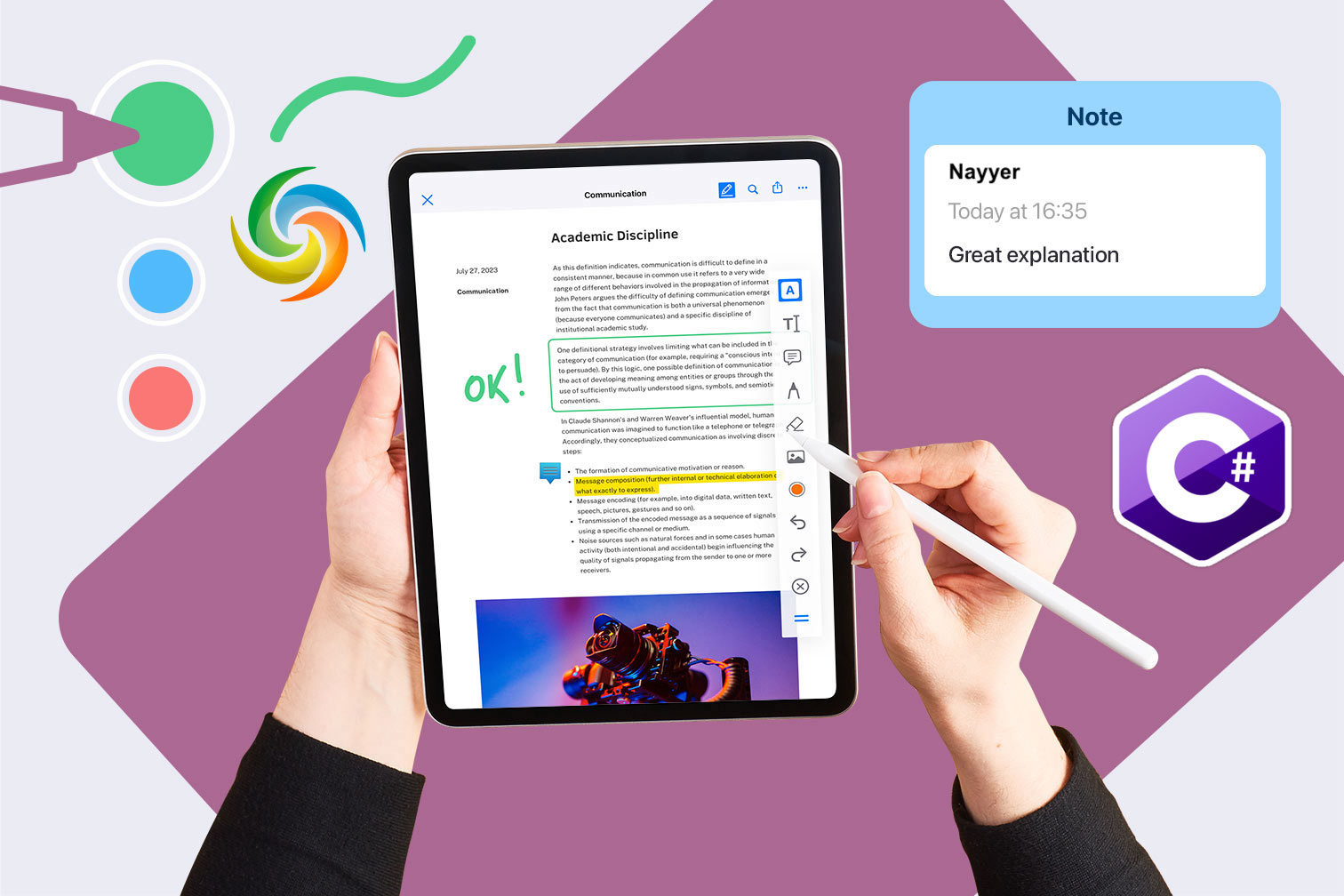
Přidejte komentáře k dokumentům aplikace Word pomocí C# .NET
Anotace dokumentu je nezbytnou součástí spolupráce a komunikace v mnoha průmyslových odvětvích. Umožňuje uživatelům poskytovat zpětnou vazbu, návrhy a komentáře k dokumentu, které lze snadno sdílet s ostatními. Microsoft Word nabízí několik nástrojů pro poznámky, jako jsou komentáře, sledování změn a přidávání poznámek, které uživatelům pomáhají poskytovat zpětnou vazbu a spolupracovat na dokumentu. V tomto příspěvku na blogu však prozkoumáme, jak anotovat dokumenty Word pomocí .NET Cloud SDK, což uživatelům usnadní komunikaci a spolupracovat na dokumentech.
- REST API pro přidávání slovních komentářů
- Přidat anotaci dokumentu Word pomocí C#
- Přidejte komentáře do dokumentu aplikace Word pomocí příkazů cURL
REST API pro přidávání komentářů Word
Pomocí Aspose.Words Cloud SDK for .NET můžete snadno přidávat komentáře, odpovědi a anotace do dokumentu aplikace Word programově pomocí jazyka C#. SDK poskytuje komplexní sadu REST API pro manipulaci s dokumenty Word a podporuje všechny hlavní formáty dokumentů, včetně DOC, DOCX, [RTF](https ://docs.fileformat.com/word-processing/rtf/) a další. Nyní s pomocí této sady SDK můžete vylepšit svůj pracovní postup a proces spolupráce snadným a efektivním přidáváním poznámek, komentářů a dalších prvků recenzí do dokumentů aplikace Word.
Chcete-li použít SDK, vyhledejte Apose.Words-Cloud ve správci balíčků NuGet a kliknutím na tlačítko Přidat balíček přidejte referenci SDK do projektu .NET.
Poznámka: pro přístup k REST API se musíte zaregistrovat a získat své osobní přihlašovací údaje. Související informace naleznete v příručce Rychlý start.
Přidat anotaci dokumentu Word pomocí C#
Zkuste prosím pomocí následujícího fragmentu kódu přidat anotaci dokumentu Word pomocí .NET Cloud SDK.
// Úplné příklady a datové soubory naleznete na
https://github.com/aspose-words-cloud/aspose-words-cloud-dotnet
// Získejte přihlašovací údaje klienta z https://dashboard.aspose.cloud/
string clientSecret = "7f098199230fc5f2175d494d48f2077c";
string clientID = "ee170169-ca49-49a4-87b7-0e2ff815ea6e";
// vytvořit konfigurační objekt pomocí podrobností ClinetID a Client Secret
var config = new Aspose.Words.Cloud.Sdk.Configuration { ClientId = clientID, ClientSecret = clientSecret };
// inicializovat instanci WordsApi
var wordsApi = new WordsApi(config);
string firstDocument = "input-sample-1.docx";
// přečíst obsah prvního dokumentu aplikace Word z místního disku
var firstFile = System.IO.File.OpenRead(firstDocument);
try
{
var requestCommentRangeStartNode = new NodeLink()
{
NodeId = "0.6.5.3"
};
var requestCommentRangeStart = new DocumentPosition()
{
Node = requestCommentRangeStartNode,
Offset = 0
};
var requestCommentRangeEndNode = new NodeLink()
{
NodeId = "0.6.5.3"
};
var requestCommentRangeEnd = new DocumentPosition()
{
Node = requestCommentRangeEndNode,
Offset = 0
};
var requestComment = new CommentInsert()
{
RangeStart = requestCommentRangeStart,
RangeEnd = requestCommentRangeEnd,
Initial = "NS",
Author = "Nayyer Shahbaz",
Text = "Second Revisions..."
};
var insertRequest = new InsertCommentOnlineRequest(firstFile, requestComment, destFileName: "Commented.docx");
var response = wordsApi.InsertCommentOnline(insertRequest);
if (response != null && response.Equals("OK"))
{
Console.WriteLine("Word Document Annotation added successfully!");
}
}
catch(Exception ex)
{
// jakákoli výjimka během procesu anotace dokumentu
Console.Write(ex);
}
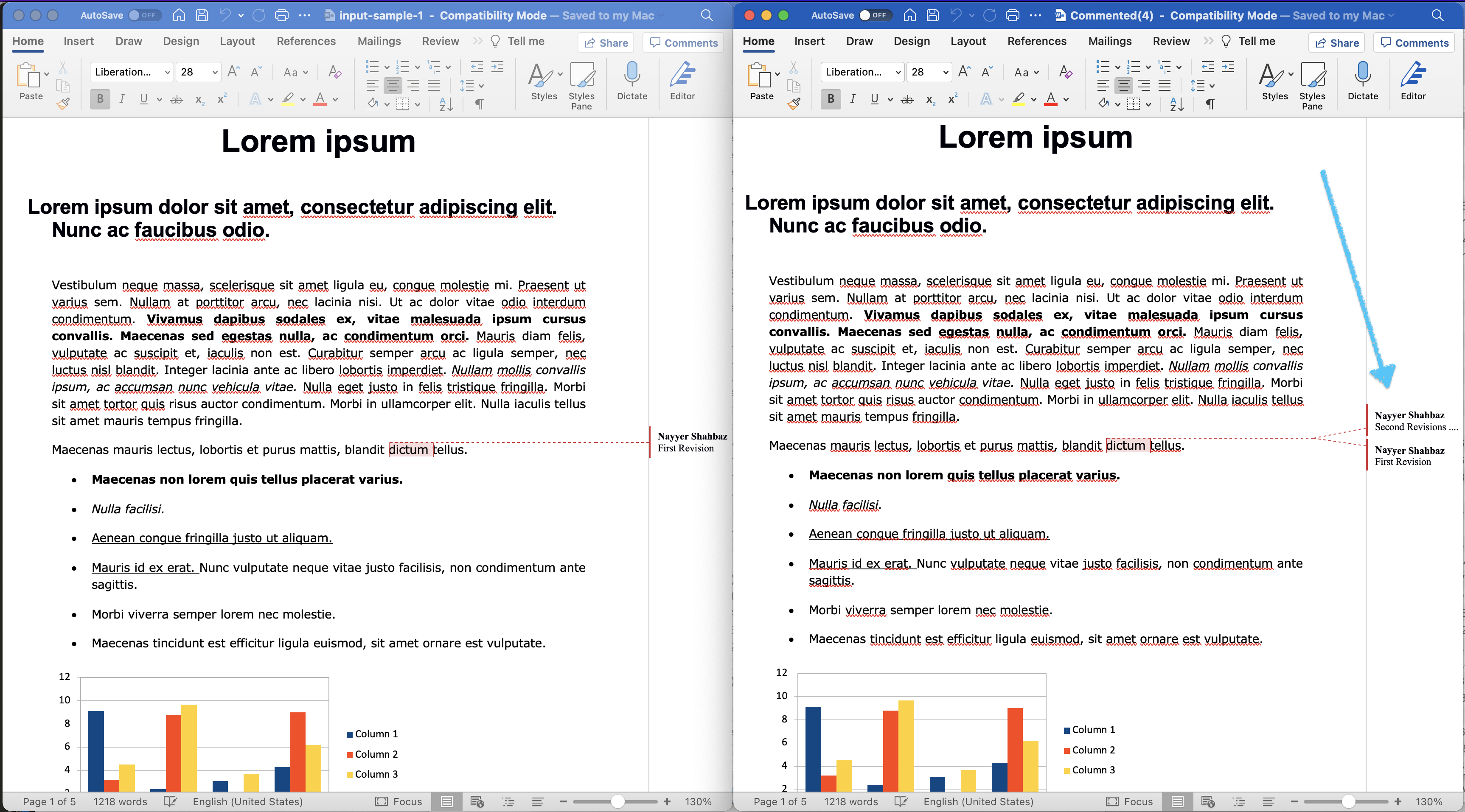
Obrázek:- Náhled anotace dokumentu Word pomocí REST API.
// create configuration object using ClientID and Client Secret details
var config = new Configuration { ClientId = clientID, ClientSecret = clientSecret };
// initialize WordsApi instance
var wordsApi = new WordsApi(config);
Vytvořte objekt WordsApi při použití personalizovaných přihlašovacích údajů klienta.
var firstFile = System.IO.File.OpenRead(firstDocument);
Přečtěte si obsah vstupního dokumentu aplikace Word z místní jednotky.
var requestCommentRangeStartNode = new NodeLink()
{
NodeId = "0.6.5.3"
};
Vytvořte objekt NodeLink definující NodeId pro anotaci. Opakujte tento proces pro instance CommentRangeStartNode a CommentRangeEndNode.
var requestComment = new CommentInsert()
{
RangeStart = requestCommentRangeStart,
RangeEnd = requestCommentRangeEnd,
Initial = "NS",
Author = "Nayyer Shahbaz",
Text = "Second Revisions..."
};
Vytvořte instanci CommentInsert, kde specifikujeme podrobnosti, jako jsou iniciály, jméno autora a obsah komentáře/anotace.
var insertRequest = new InsertCommentOnlineRequest(firstFile, requestComment, destFileName: "Commented.docx");
Nyní vytvořte objekt InsertCommentOnlineRequest, kam předáme obsah vstupního dokumentu Word, objekt CommentInsert a název výsledného dokumentu Word.
var response = wordsApi.InsertCommentOnline(insertRequest);
Nakonec zavolejte metodu InsertCommentOnline(…) pro vložení komentáře do dokumentu aplikace Word na zadaný uzel.
Ukázkové soubory použité ve výše uvedeném příkladu lze stáhnout z vstup-vzor-1.docx a Commented.docx.
Přidejte komentáře do dokumentu aplikace Word pomocí příkazů cURL
Chápeme, že přidávání poznámek nebo komentářů do dokumentů aplikace Word pomocí příkazů cURL může být velmi přínosné, protože poskytuje programový způsob hromadného přidávání poznámek nebo umožňuje integrovat funkce do vašich stávajících pracovních postupů. S pomocí Aspose.Words Cloud API a příkazů cURL lze přidávat komentáře k dokumentu aplikace Word prostřednictvím řady volání API. To zahrnuje odesílání požadavků do Aspose.Words Cloud API s příslušnými parametry, jako je soubor dokumentu, umístění, text a informace o autorovi, k vytvoření komentáře.
Prvním krokem je získání „accessToken“ odesláním požadavku POST s vaším SID aplikace a podrobnostmi o klíči aplikace. Proveďte prosím následující příkaz:
curl -v "https://api.aspose.cloud/connect/token" \
-X POST \
-d "grant_type=client_credentials&client_id=ee170169-ca49-49a4-87b7-0e2ff815ea6e&client_secret=7f098199230fc5f2175d494d48f2077c" \
-H "Content-Type: application/x-www-form-urlencoded" \
-H "Accept: application/json"
Jakmile budeme mít přístupový token, proveďte následující příkaz a vložte do dokumentu Word anotaci.
curl -v "https://api.aspose.cloud/v4.0/words/{inputWordFile}/comments?destFileName={resultantFile}&revisionAuthor=Nayyer%20Shahbaz" \
-X POST \
-H "accept: application/json" \
-H "Authorization: Bearer {accessToken}" \
-H "Content-Type: application/json" \
-d "{ \"RangeStart\": { \"Node\": { \"link\": { \"Href\":\"http://api.aspose.cloud/v4.0/words/input-sample-1.docx/sections/0/body/paragraphs/5/runs/2\", \"Rel\": \"self\" }, \"NodeId\": \"0.6.5.3\",\"Text\": \"dictum\", }, \"Offset\": 0 }, \"RangeEnd\": { \"Node\": { \"link\": { \"Href\": \"http://api.aspose.cloud/v4.0/words/input-sample-1.docx/sections/0/body/paragraphs/5/runs/2\", \"Rel\": \"self\", }, \"NodeId\": \"0.6.5.3\",\"Text\": \"dictum\", }, \"Offset\": 0 }, \"Author\": \"Nayyer Shahbaz\", \"Initial\": \"NS\", \"DateTime\": \"2023-04-28T12:52:50.108Z\", \"Text\": \"Second Revisions ....\"}"
Nahraďte
{inputWordFile}názvem vstupního dokumentu aplikace Word (již dostupný v cloudovém úložišti),{accessToken}přístupovým tokenem JWT vygenerovaným výše a{resultantFile}názvem výsledného dokumentu aplikace Word obsahujícího novou anotaci .
Závěr
Závěrem lze říci, že přidávání anotací a komentářů k dokumentům aplikace Word může být užitečnou funkcí pro společné úpravy a recenze. S pomocí Aspose.Words Cloud a příkazů cURL nebo Aspose.Words Cloud SDK for .NET lze tento úkol provést efektivně a efektivně. Ať už dáváte přednost cloudovému řešení nebo SDK, Aspose.Words poskytuje výkonný a spolehlivý nástroj pro anotování dokumentů aplikace Word. Doufáme, že vám tento tutoriál pomohl celým procesem a poskytl vám všechny potřebné podrobnosti, abyste mohli začít.
užitečné odkazy
Související články
Vřele doporučujeme projít si následující blogy: